笔记本不能安装新系统是什么原因?笔记本配置低重装系统步骤【详解】
发布时间:2024-07-31 14:18:55
笔记本不能安装新系统是什么原因?
这个问题可能由多种因素引起,包括硬件兼容性问题、BIOS设置不当、存储设备故障等。在安装新系统时,这些因素可能导致安装过程无法顺利进行。因此,在遇到无法安装新系统的情况时,我们需要逐一排查这些可能的原因,以确定问题的根源。排除这些问题后,如果依然无法解决,建议尝试使用U盘来安装系统。这种方法不仅可以绕过某些硬件限制,还能更灵活地进行系统安装。接下来,小编将详细介绍笔记本配置低重装系统步骤。

系统版本:win7企业版
U盘:8GB或以上的空白U盘
装机制作工具:电脑店u盘启动盘制作工具(点击红色字体即可下载)
二、U盘重装系统准备工作
1、提前查询启动热键:进入BIOS设置u盘启动的时候,首先需要知道BIOS启动热键。
2、系统的数据备份与还原:在重装系统之前,我们必须进行重要文件、程序的备份操作,避免在系统重装后导致重要文件丢失的风险,这样也可以进行备份还原的操作哦。
3、下载win10的系统镜像:
a.进入MSDN网站主页面
b.在左侧选择自己需要的镜像类型,在右侧选择自己需要的版本
c.复制下载链接,打开迅雷即可自动下载
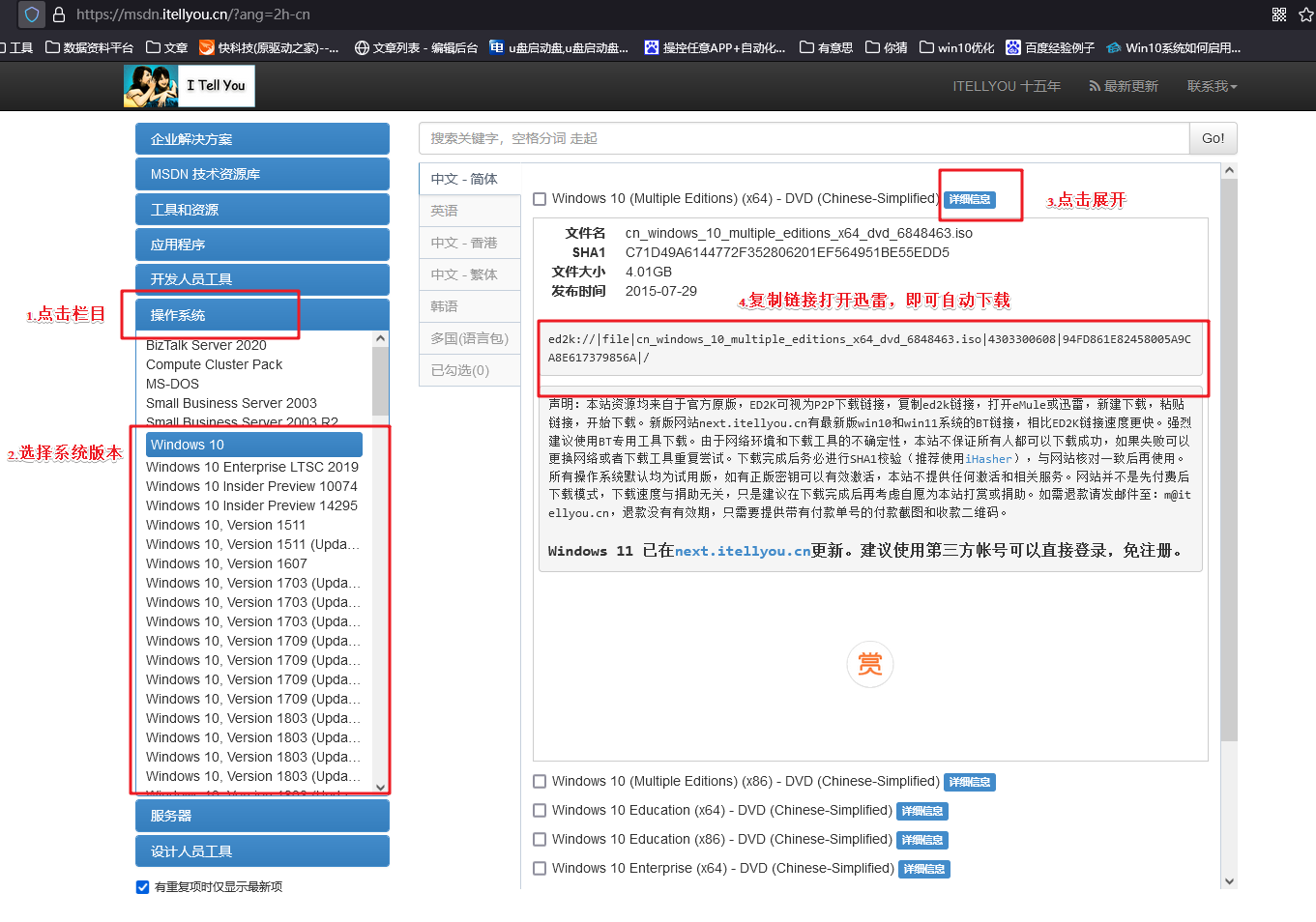
三、U盘重装系统教程
1、制作u盘启动盘
a. 百度搜索【电脑店】进入官网,将栏目切换到【下载中心】,点击【立即下载】,即可下载 u盘启动盘制作工具。
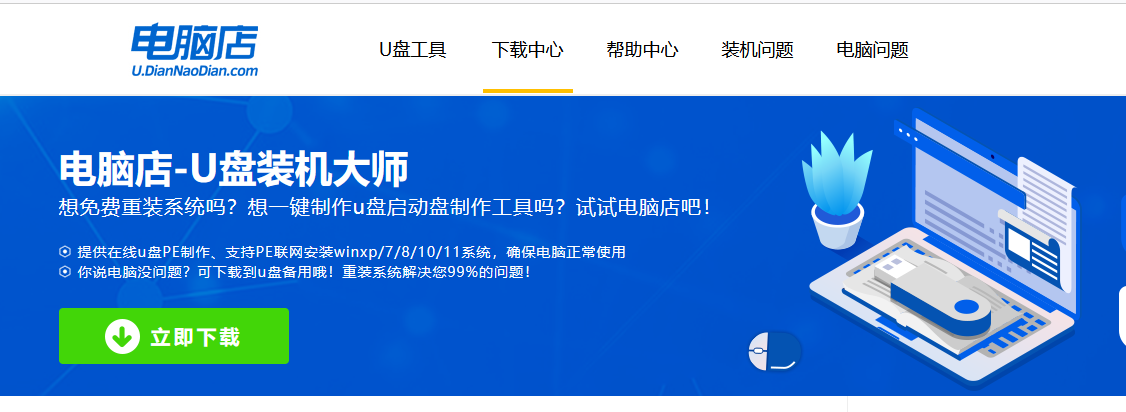
b. 下载完成,解压并打开即可开始制作。
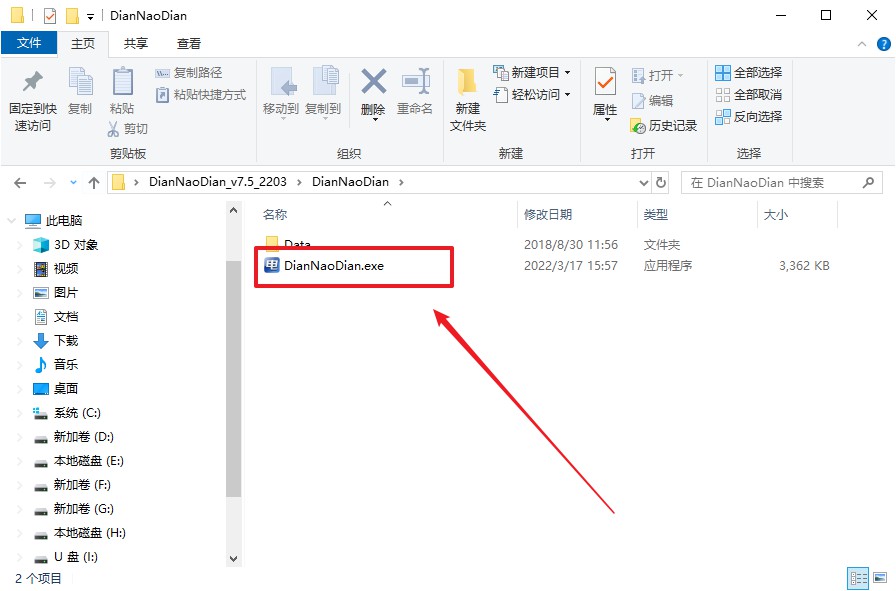
c. 工具会自动识别u盘,默认【启动模式】和【分区格式】,点击【全新制作】。
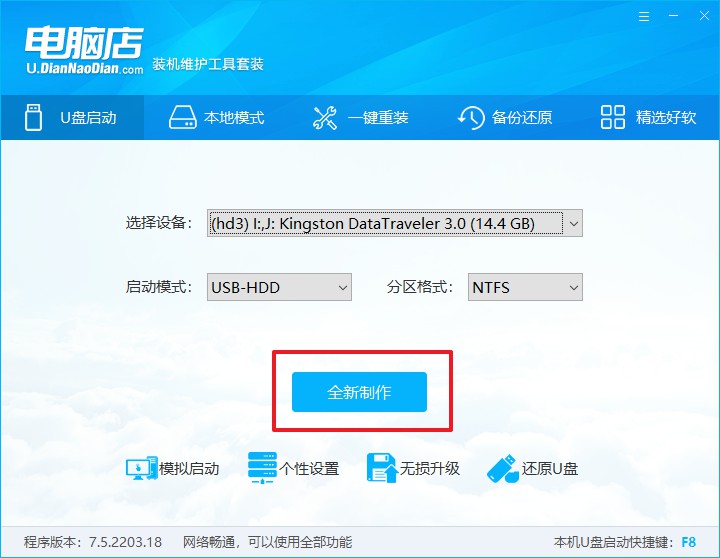
d. 弹出格式化提示,点击【确定】开始制作,等待完成即可。
2、设置u盘启动
a. 在电脑店首页即可查询u盘启动快捷键,主要用于设置进入BIOS的启动项设置界面。
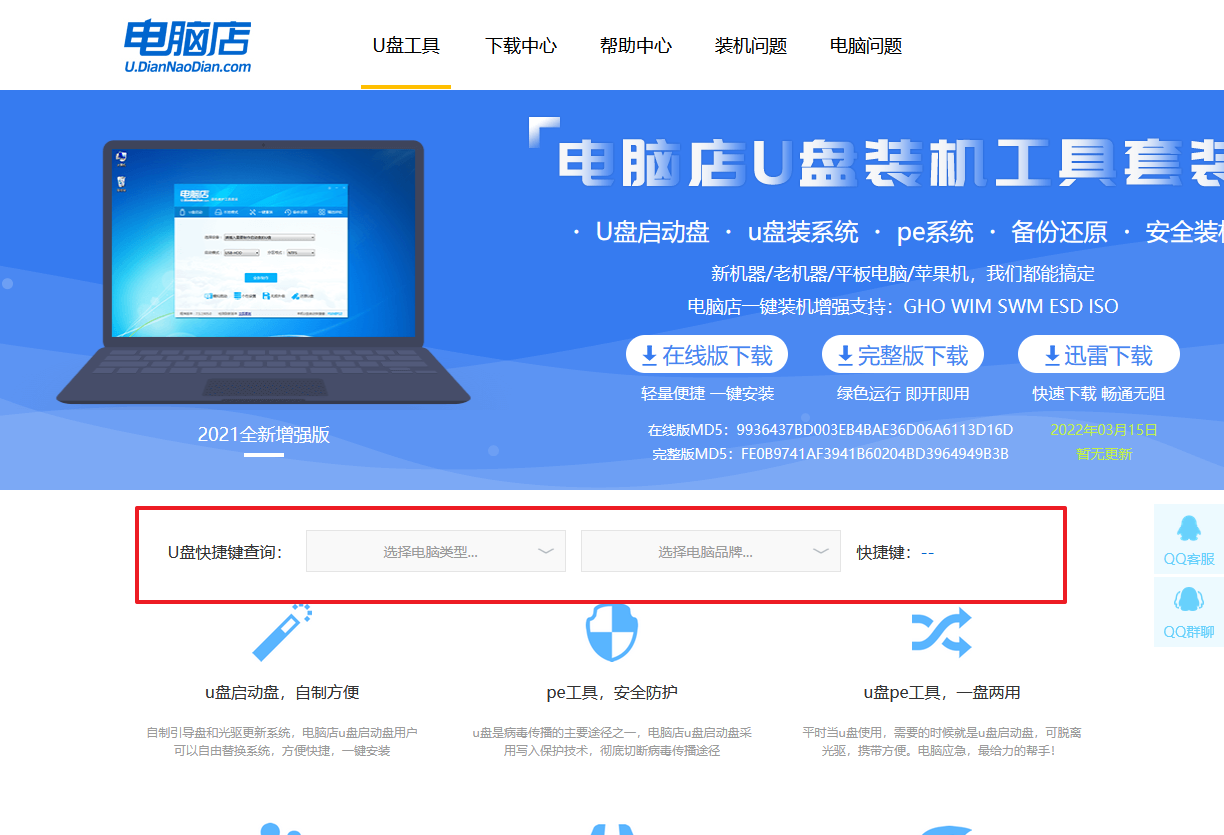
b. u盘启动盘连接电脑,重启出现开机画面,按u盘启动快捷键进入BIOS设置界面。
c.在启动项设置界面,大家找到u盘启动盘,选中后回车确认就可以了。
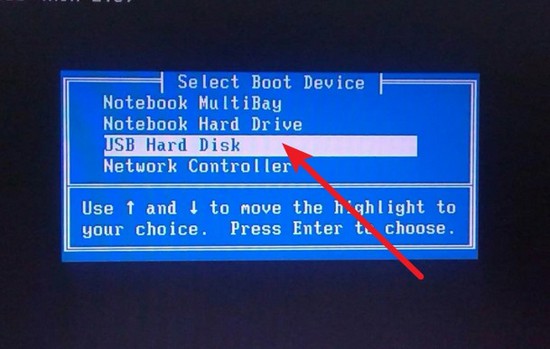
d. 再次重启后,电脑会进入电脑店winpe主菜单,新机型电脑选择【1】,旧机型选择【2】,回车。
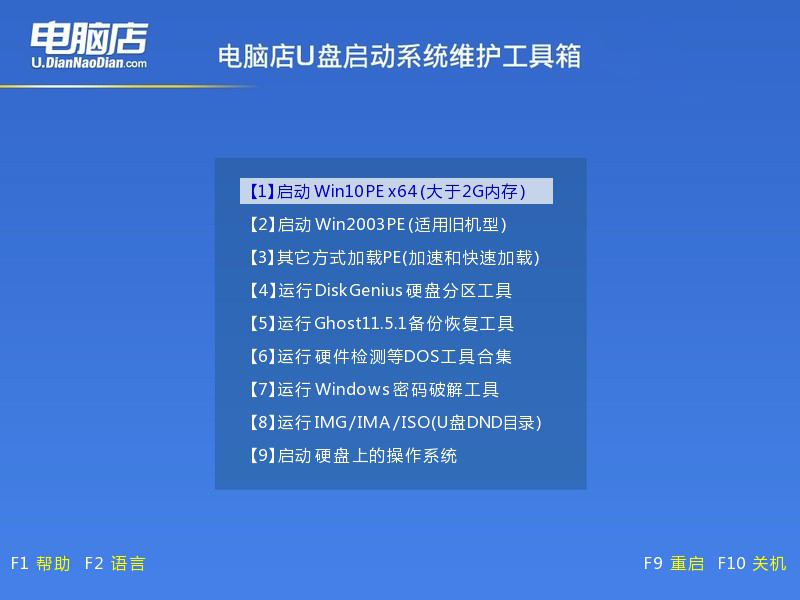
3、u盘装系统
a. u盘启动后即可进入电脑店winpe,双击打开【电脑店一键装机】。
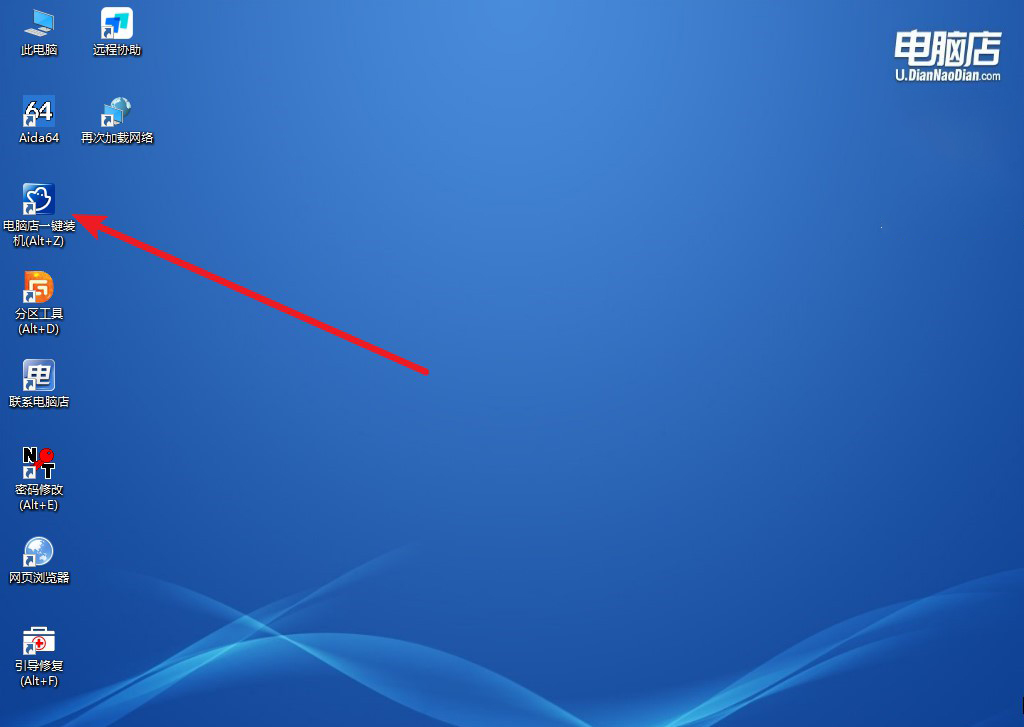
b. 如下图所示,选择镜像和系统分区,点击【执行】即可开始安装。
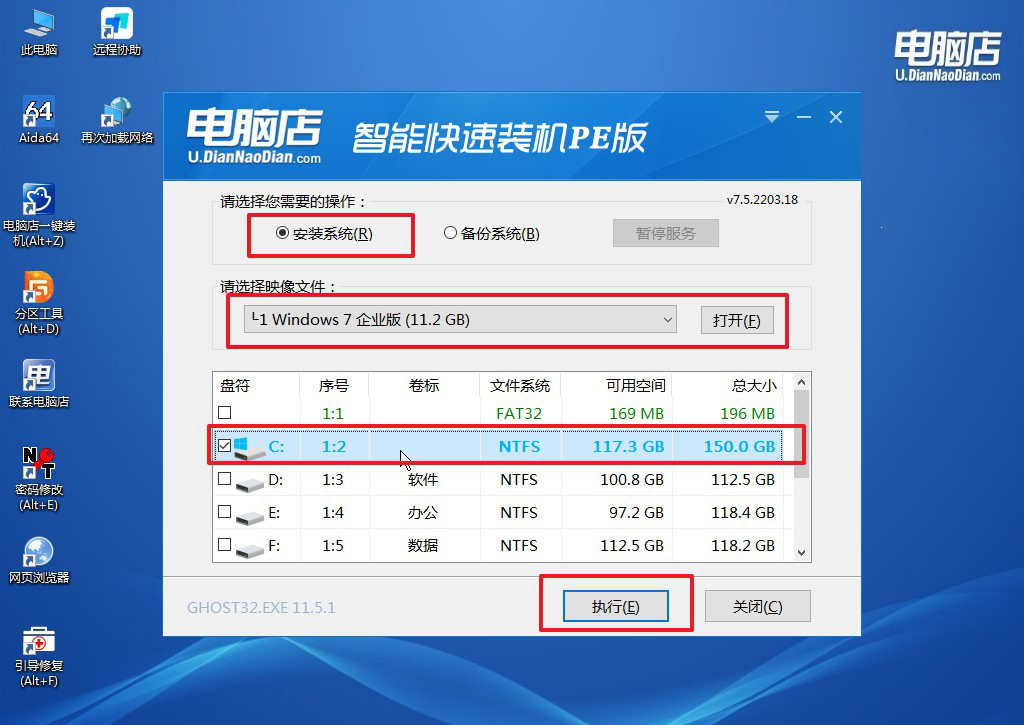
c. 在还原操作中,可默认选项,点击【是】,接下来会自动安装系统。
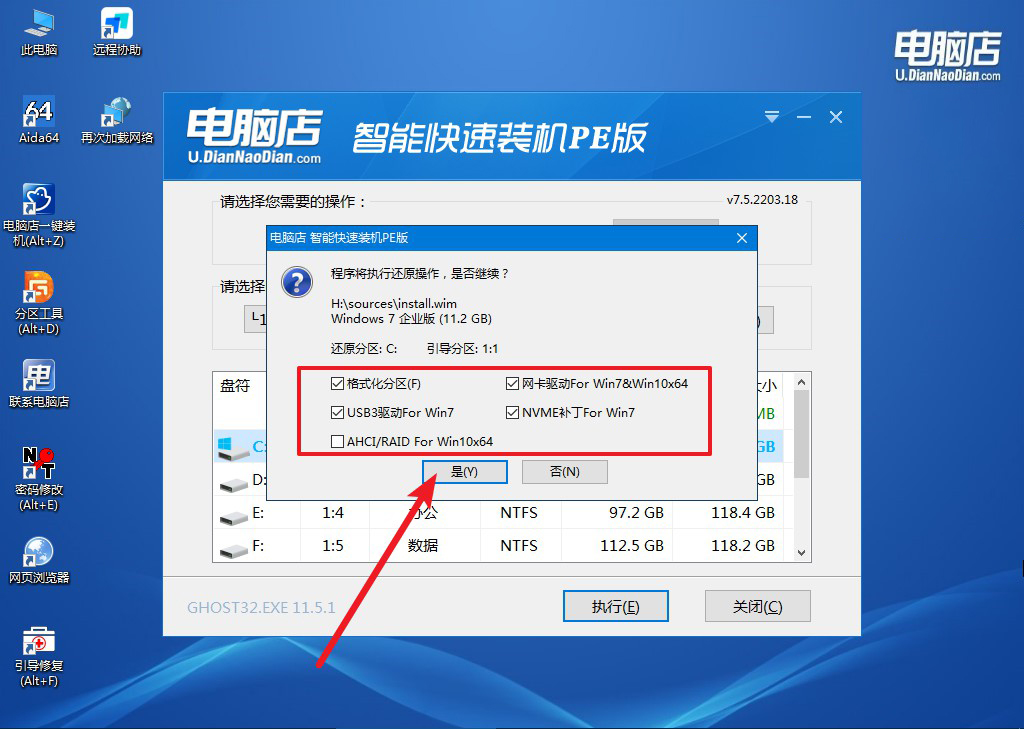
4、等待计算机重启部署,安装完成后即可进入win7系统!
四、U盘重装系统相关问题
重装系统后,电脑怎么安装驱动?
重装系统后,可以通过以下方式安装驱动:首先,连接到互联网,利用系统自带的设备管理器自动搜索和安装驱动。其次,从电脑或硬件制造商的网站下载最新的驱动程序,并手动安装。最后,也可以使用驱动管理软件自动扫描并更新驱动。确保安装完毕后,重启电脑以激活新驱动。
笔记本配置低重装系统步骤就跟大家讲解到这里了,通过排查笔记本无法安装新系统的各种可能原因,我们可以逐步找到问题的根源并加以解决。在确认硬件兼容性、调整BIOS设置、以及检查存储设备后,如果问题依旧存在,使用U盘安装系统无疑是一个值得尝试的解决方案。这种方法不仅能规避部分硬件限制,还能提供更灵活的系统安装方式,大家不妨试试哦!

